Ako presunúť Windows 10 na SSD bez preinštalovania?
6 min. čítať
Aktualizované na
Prečítajte si našu informačnú stránku a zistite, ako môžete pomôcť MSPoweruser udržať redakčný tím Čítaj viac

Pripravujete sa na inováciu počítača novým SSD. Takže máte v pláne najprv nainštalovať nový SSD a potom naň preinštalovať Windows 10? Počkajte, v skutočnosti nemusíte venovať čas preinštalovaniu systému Windows. Tento článok vám ukáže, ako jednoducho presunúť Windows 10 na SSD bez preinštalovania OS. To vám ušetrí drahocenný čas a všetky vaše údaje zostanú nedotknuté.
Čo potrebuješ?
Všetko, čo potrebujete, je Nástroj Acronis Cyber Protect Home Office. Acronis True Image sa dodáva s výkonným, ale ľahko použiteľným nástrojom na klonovanie disku pre Windows, ktorý vám pomôže skopírovať resp klonujte pevný disk, systémy Windows a dátové oddiely. Umožňuje vám skopírovať inštaláciu systému Windows 10 priamo z pôvodného pevného disku počítača na jednotku SSD. Toto je jedno z najlepších riešení na presun Windows 10 na SSD bez preinštalovania OS. Nástroj má nasledujúce vlastnosti.
- Skopírujte iba operačný systém Windows z jedného pevného disku na druhý a zostaňte kópiou zavádzacieho systému Windows na cieľovom disku.
- Naklonujte celý pevný disk na iný a zostaňte kópiou systému Windows a všetkými ostatnými údajmi fungujúcimi správne na cieľovom disku.
- Zálohujte systém Windows alebo oddiel ako jeden komprimovaný súbor a v prípade potreby ho môžete obnoviť.
- Pracujte pre všetky verzie systému Windows 11/10/8/7 a všetky značky HDD a SSD.
Krok 1: Nainštalujte alebo pripojte SSD k počítaču
Pred začatím prenosu systému Windows 10 priamo medzi starým pevným diskom a SSD sa musíte najskôr uistiť, že je SSD nainštalovaný alebo pripojený k vášmu počítaču.
- Ak chcete do počítača pridať nový SSD disk a ponechať si starý pevný disk, budete musieť teraz správne nainštalovať SSD do pozície pre SSD na základnej doske počítača.

- Ak plánujete odstrániť starý pevný disk počítača a nahradiť ho novým SSD, ešte to nerobte; namiesto toho musíte najprv pripojiť SSD k počítaču pomocou USB adaptéra.

Potom sa prihláste do systému Windows 10 a otvorte aplikáciu Správa diskov. Automaticky sa zobrazí dialógové okno, že musíte inicializovať disk, kliknite na tlačidlo OK a nový SSD sa okamžite inicializuje.
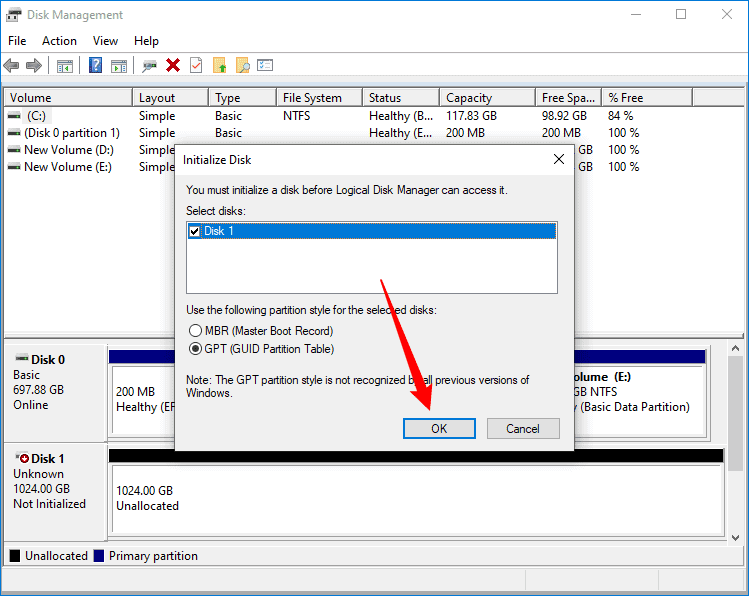
Kliknite pravým tlačidlom myši na nový SSD a vyberte Nový jednoduchý zväzok, aby ste mu priradili nové písmeno jednotky.
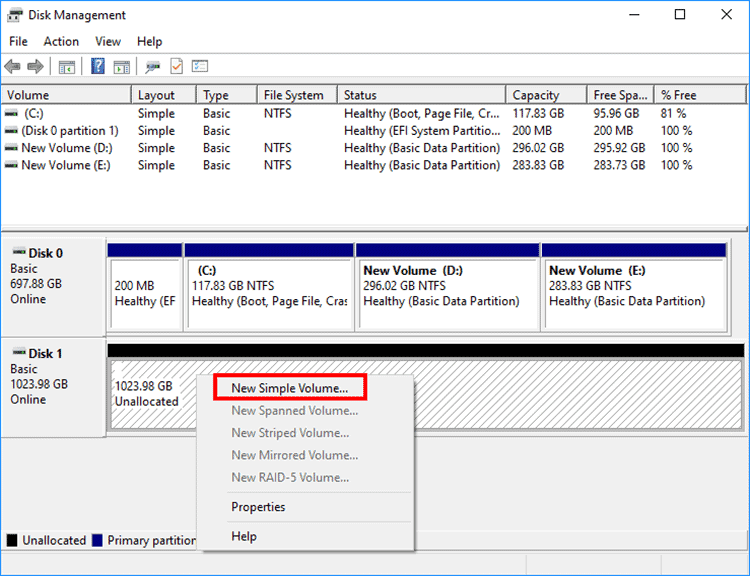
Krok 2: Nainštalujte Acronis Cyber Protect Home Office na Windows 10
Teraz, keď je váš SSD pripravený, stiahnite a nainštalujte Nástroj Acronis Cyber Protect Home Office z jeho oficiálnej stránky. Táto aplikácia má veľkosť približne 820 MB a poskytuje riešenie typu všetko v jednom pre počítače so systémom Windows. Pomocou tohto nástroja získate prístup k funkciám, ako je zabezpečenie, zálohovanie, obnova, synchronizácia a mnohé ďalšie.
Po úspešnom stiahnutí a inštalácii Acronis do počítača dvakrát kliknite na jeho ikonu, čím spustíte tento nástroj. Môžete si rovno predplatiť tento nástroj alebo získať jeho skúšobnú verziu. Skúšobná verzia je na celkovo 30 dní a musíte sa do nej zaregistrovať pomocou svojho e-mailového ID.
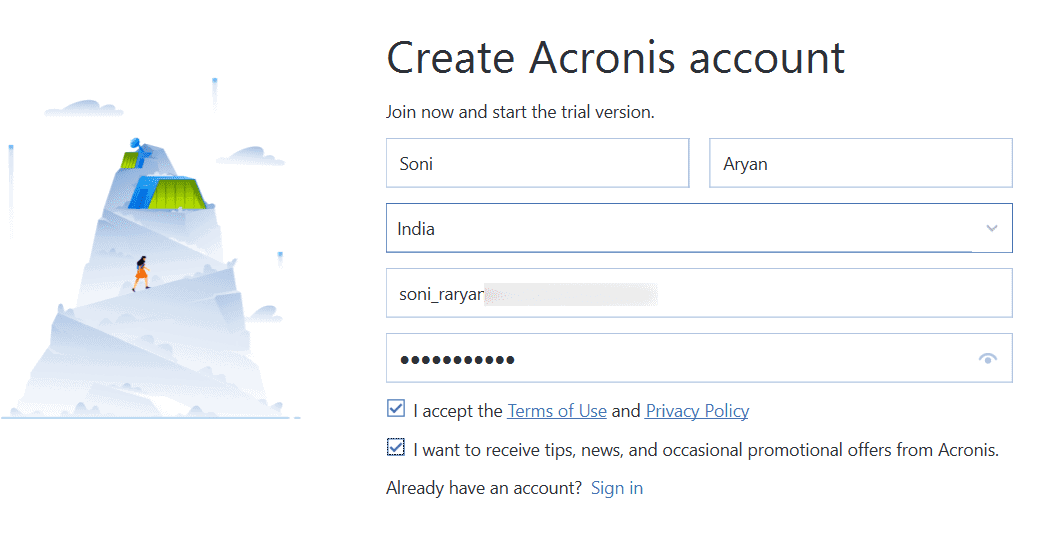
Krok 3: Presuňte Windows 10 na SSD bez preinštalovania
Teraz, keď ste si nainštalovali Acronis do svojho počítača, postupujte podľa týchto krokov a presuňte Windows 10 na SSD disk pomocou Acronis Cyber Protect Home Office –
Krok 1: Pripojte SSD k počítaču cez USB flash disk. Keď vaše zariadenie rozpozná jednotku SSD, spustite nástroj Acronis.
Krok 2: Prejdite na kartu Nástroje na ľavej table a kliknite Klonovať disk. Tento nástroj je v predvolenom nastavení uzamknutý a musíte si ho zakúpiť za 49.99 USD na prenos údajov z jedného disku na druhý. Toto je ročné predplatné a s ním nezískate žiadne cloudové úložisko.
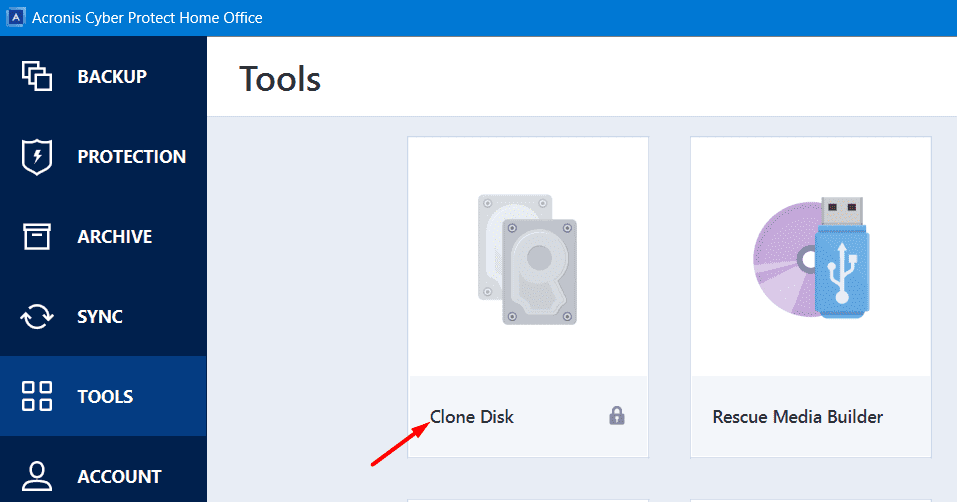
Krok 3: Po zakúpení tohto nástroja uvidíte dve rôzne možnosti a sú nasledovné –
- automaticky: Vďaka tomu sa veľkosť oddielov proporcionálne zmení tak, aby sa zmestili na váš cieľový disk.
- Manuálny: Musíte manuálne zmeniť oblasť disku podľa vašich požiadaviek.
Krok 4: Na nasledujúcej obrazovke vyberte jednotku, ktorú chcete klonovať, a stlačte ďalšie. Keď sa zobrazia možnosti výberu zdrojového disku, urobte to isté.
Krok 5: Vyberte nedávno pripojený SSD disk ako cieľovú jednotku a stlačte ďalšie znova. Zobrazí sa výzva, že všetky vaše údaje na cieľovom disku budú vymazané. Kliknutím na tlačidlo OK potvrďte odstránenie súboru a potom naformátujte jednotku SSD.
Krok 6: Kliknutím na Pokračovať získate vlastnú klonovaciu jednotku Acronis.
To je všetko, počkajte na dokončenie tohto procesu. Po tomto všetkom zistíte, že všetky vaše dáta z HDD sa prenesú na SSD disk. Potom môžete pripojiť SSD ako svoj hlavný disk a ak si to želáte, HDD vybrať.
Krok 4: Spustite počítač z jednotky SSD.
Po dokončení kopírovania systému Windows 10 na SSD je teraz čas použiť SSD ako primárny pevný disk počítača a spustiť na ňom Windows 10.
Ak chcete odstrániť pôvodný pevný disk počítača a nahradiť ho SSD, teraz je čas nainštalovať SSD do počítača. Potom, keď zapnete počítač, automaticky sa spustí z SSD bez akéhokoľvek ďalšieho nastavovania.
Ak sa nachádzate v situácii, keď ste do počítača pridali SSD, pričom ste si ponechali pôvodný pevný disk, teraz budete musieť zmeniť nastavenia zavádzania, aby sa váš počítač zaviedol z SSD. Postupujte podľa nižšie uvedených krokov.
- Vypnite počítač a potom ho znova zapnite. Po spustení okamžite stlačte a podržte tlačidlo ponuky Štart (zvyčajne F12 alebo Esc), kým sa nezobrazí ponuka Štart.
- V ponuke Štart vyberte SSD ako zavádzacie zariadenie a váš počítač sa spustí z SSD.
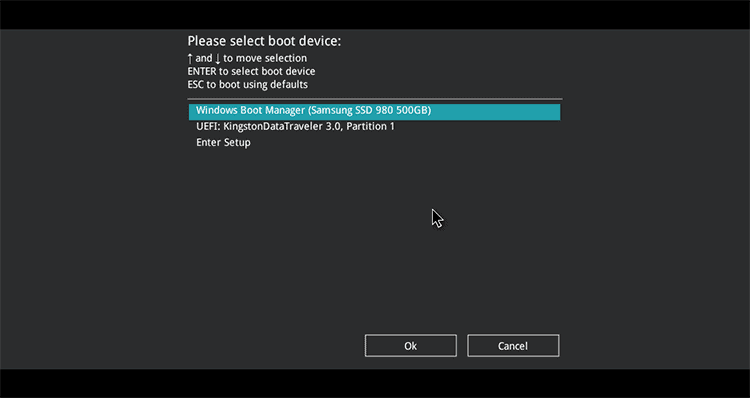
V oboch prípadoch po dokončení zavádzania počítača z jednotky SSD bude kópia systému Windows 10 na jednotke SSD bez problémov fungovať perfektne, rovnako ako na starom pevnom disku počítača. Všetky vaše súbory, aplikácie a systémové nastavenia sú nedotknuté.
? Zistite viac o tom, ako na to klonovanie HDD na SSD.
záver:
SSD je jedným z najlepších upgradov, ktoré môžete urobiť na svojom stolnom alebo prenosnom počítači. Počas tohto procesu aktualizácie však môžete čeliť problémom s migráciou systému. Preinštalovanie Windowsu 10 na nový SSD je uskutočniteľné riešenie, ale zaberie viac času a budete musieť nastaviť Windows a aplikácie od začiatku. Našťastie sa takýmto problémom môžete vyhnúť klonovaním disku, ak chcete. Domáca kancelária Acronis Cyber Protect je dobrá možnosť skopírovať alebo presunúť Windows 10 na SSD bez preinštalovania OS.









Používateľské fórum
0 správy